
Configurar
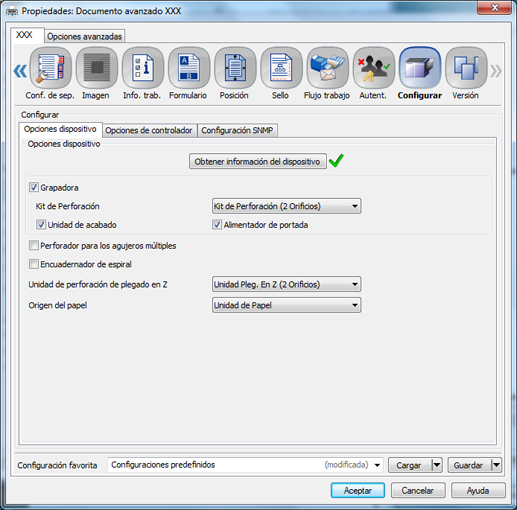
Opciones dispositivo
Nombre del elemento | Función |
|---|---|
[Obtener información del dispositivo] | Pulse aquí para detectar un dispositivo opcional instalado en esta máquina.
|
[Plegador múltiple] | Configure las funciones de perforación, portada PI y plegado. |
[Apilador] | Apile un gran número de documentos impresos en un apilador. Es posible imprimir un gran número de hojas en la bandeja de Open Stacker. |
[Grapadora] | Configure esta opción para utilizar la función de grapado. |
[Kit de perforación] | Configure esta opción para utilizar la función de perforación. |
[Unidad de acabado] | Configure esta opción para utilizar funciones tales como [Plegado triple múltiple], [Plegado múltiple por la mitad] o [Grapado de centro]. |
[Alimentador de portada] | Puede insertarse papel estucado o de otro tipo para evitar que el calor de la impresora interfiera. |
[Grapado en el lomo] | Configure esta opción para utilizar funciones tales como [Grapado de centro], [Grapado de centro + Recorte] y [Plegado múltiple por la mitad]. |
[Unidad de hendedora] | Puede utilizar la función de hendidura para procesar el plegado. |
[Unidad de formado de esquina de lomo] | Puede utilizar la función de formado de esquina de lomo para procesar el plegado. |
[Unidad de corte lateral] | Puede utilizar la función de corte lateral para procesar el plegado. |
[Unidad de encuadernación] | Configure esta opción para utilizar la función de encuadernación. |
[Unidad de fusión de sobres] | La impresión de sobres está disponible. |
[Perforador para los agujeros múltiples] | Configure esta opción para utilizar la función de perforación múltiple. |
[Encuadernadora de espiral] | Configure esta opción para utilizar la función de encuadernado con espiral. |
[Acabado Externa] | Seleccione esta opción para utilizar la unidad de acabado externa. |
[Unidad de relevo] | Seleccione esta opción para utilizar la unidad de relé o la unidad integrada Color Care. |
[Origen del papel] | Seleccione las bandejas 3 a 5 o la bandeja manual como bandeja de papel. |
Aunque los elementos de configuración estén indicados en la pantalla, es posible que, en función de la presencia o ausencia de los dispositivos opcionales correspondientes, no se pueda habilitar alguna configuración.
Opciones de controlador
Nombre del elemento | Función |
|---|---|
[Obtener información al iniciar el controlador] | Seleccione esta opción para obtener información cuando se inicie el controlador. |
[Config. de destino] | Para comprobar la información de las opciones de dispositivo de otro cuerpo principal, seleccione [Especificar dirección IP o nombre de la impresora] y, a continuación, introduzca la dirección IP o el nombre de la impresora. Esta función resulta útil cuando el controlador tiene el destino configurado a otro servidor en vez del cuerpo principal. |
[Solo impresión segura] | Seleccione esta opción para permitir únicamente la impresión segura. |
[Mostrar cuadro de diálogo Impresión segura] | Seleccione esta opción para visualizar el cuadro de diálogo [Impresión segura], donde puede introducir el ID y la contraseña de impresión segura de los datos. |
[Permitir el cambio del Nombre de Usuario] | Seleccione esta opción para permitir que se cambie el nombre de usuario. |
[Permitir el cambio de la contraseña de autenticación] | Seleccione esta opción para permitir que se cambie la contraseña de autenticación de usuario. |
[MacOS Keychain] | Es posible registrar el nombre de usuario y la contraseña con acceso a la cadena de claves al configurar la autenticación de usuario y el seguimiento de cuenta.
|
[Normalizar PostScript] | Configurar esto para usar las aplicaciones que tienen su propio controlador PostScript basado en un PPD.
|
[Unidad] | Seleccione [Métrico] o [Imperial] como sistema de unidades de medición. |
[Idioma] | Configure un idioma.
|
[Configurar panel general] | Puede configurarse el elemento que se visualiza en la ficha [General]. |
[Personalizar visualización del panel] | Especifique el orden en el que se muestran los iconos del panel en el controlador de impresora, así como si se visualizan o no. |
Configuración SNMP
Nombre del elemento | Función |
|---|---|
[Versión SNMP] | Especifique la versión de SNMP (del inglés, Simple Network Management Protocol). |
[Nombre comunidad lectura] | Especifique el nombre de la comunidad. Vuelva a introducir el nombre de la comunidad en el campo Reintroducir para confirmarlo. |
[Nombre de Contexto] | Introduzca el nombre de contexto. |
[Leer Nombre Usuario] | Introduzca el nombre de usuario. |
[Nivel de Seguridad] | Especifique el nivel de seguridad. [Contraseña auten.]: Se necesita una contraseña para autenticarse. [Contras.auten./contras.priv.]: Se necesita una contraseña cifrada para autenticarse. |
[Leer contraseña de autenticación de usuario] | Introduzca la contraseña de autenticación. Vuelva a introducir la contraseña de autenticación en el campo Reintroducir para confirmarla. |
[Contras.priv.usu.lect.] | Introduzca la contraseña de cifrado. Vuelva a introducir la contraseña de autenticación cifrada en el campo Reintroducir para confirmarla. |
Cuando se especifica la configuración de SNMP en la máquina, es necesario introducir el nombre u otros datos en los campos correspondientes. Para obtener más información sobre los datos que se deben introducir, póngase en contacto con el administrador de la máquina.
Para obtener más información sobre los tamaños de papel que pueden cargarse en la bandeja, consulte Tamaño de papel disponible para su uso.
 : no se ha podido obtener la información del dispositivo.
: no se ha podido obtener la información del dispositivo.
